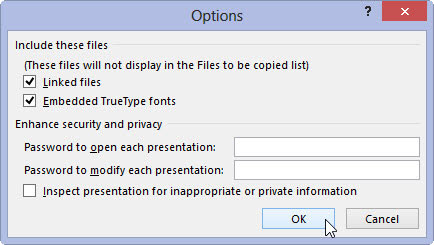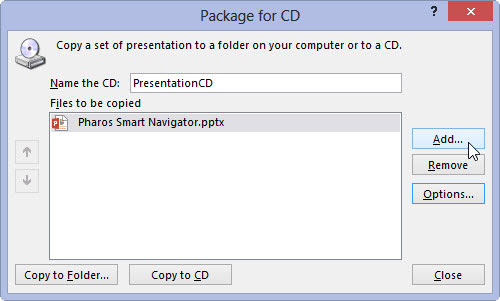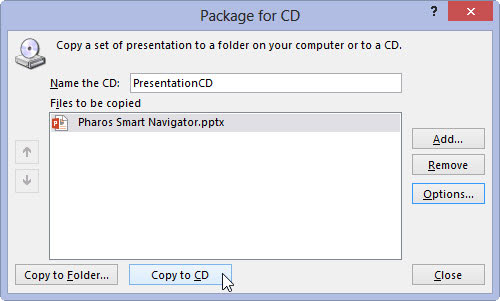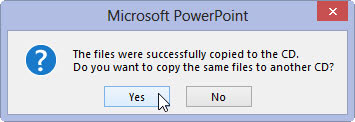Obriu la presentació a PowerPoint i, a continuació, trieu Fitxer → Exporta → Presentació del paquet per a CD. A continuació, feu clic al botó Package for CD.
Apareix el quadre de diàleg Paquet per a CD.

Feu clic al botó Opcions.
Aquest pas convoca el quadre de diàleg Opcions.
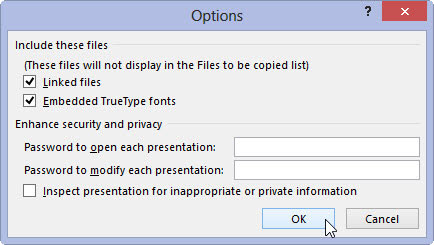
Mireu les opcions i canvieu-ne les que no estiguin configurades com voleu.
Feu clic a D'acord per tornar al quadre de diàleg Paquet per a CD.
Mireu les opcions i canvieu-ne les que no estiguin configurades com voleu.
Feu clic a D'acord per tornar al quadre de diàleg Paquet per a CD.
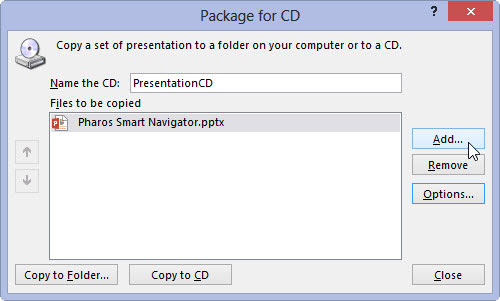
Si voleu afegir altres presentacions al CD, feu clic a Afegeix fitxers, seleccioneu els fitxers que voleu afegir i, a continuació, feu clic a Afegeix.
Podeu posar tants fitxers com cabin al CD. Podeu afegir altres presentacions de PowerPoint o qualsevol altre fitxer que vulgueu afegir al CD, com ara documents de Word o fitxers de text.
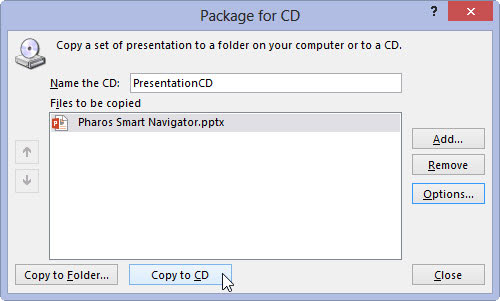
Feu clic a Copia al CD.
Si encara no heu inserit un CD en blanc a la unitat, se us demanarà que n'introduïu un ara. Avança i inseriu un CD en blanc quan se us demani.
PowerPoint copia els fitxers al CD. Això pot trigar uns quants minuts, així que ara és un bon moment per agafar unes quantes z . Quan el CD s'ha acabat, la unitat l'escup i us pregunta si voleu fer una altra còpia.
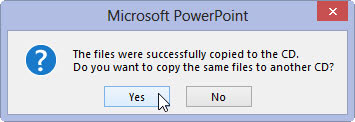
Traieu el CD i feu clic a Sí si voleu fer una altra còpia.
En cas contrari, feu clic a No i després a Tanca.
El CD està configurat de manera que la presentació comenci a executar-se per si sola quan la inseriu a un ordinador.